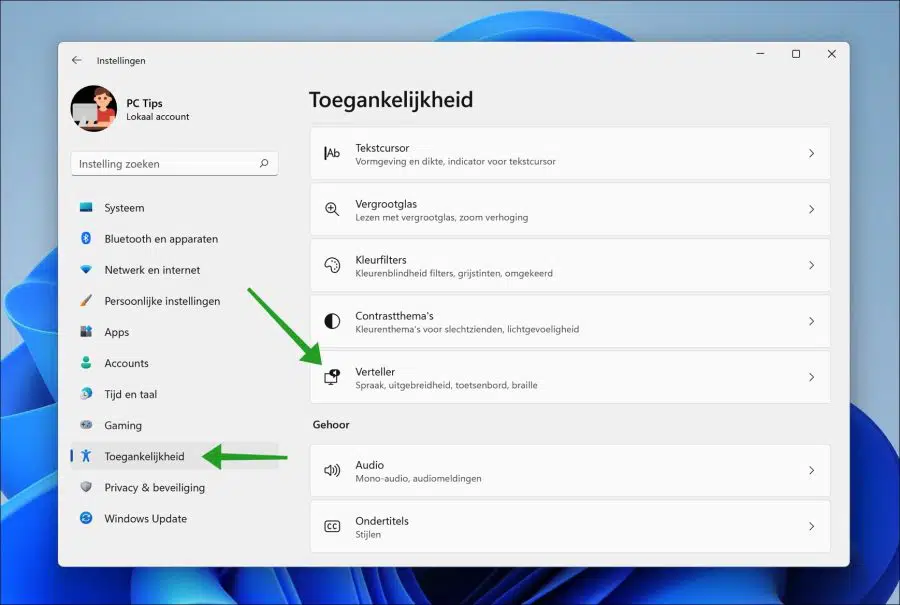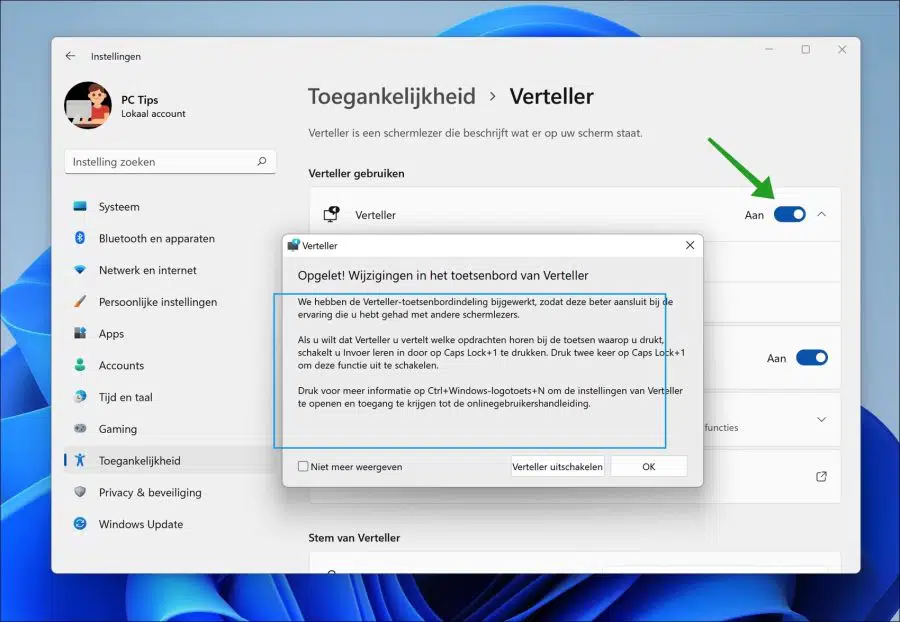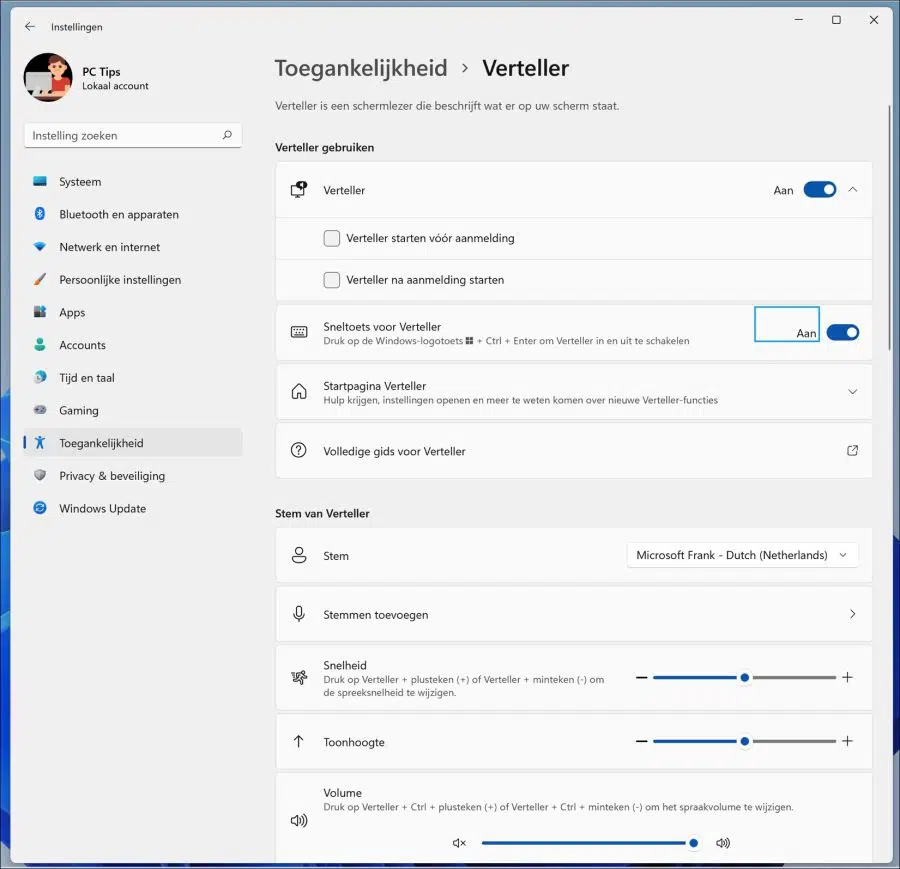El Narrador es una función de accesibilidad incorporada en Windows 11 que puede leer el texto que se muestra en la pantalla, también llamado "texto a voz".
No se requiere ninguna herramienta de terceros para habilitar al narrador. El narrador es una bendición para las personas con discapacidad visual. Por ejemplo, el narrador puede ayudarlo leyendo un correo electrónico o nombrando cada función y botón en Windows 11.
Si habilitas el narrador podrás agregar diferentes voces. La voz predeterminada del narrador es "Frank" en holandés. También es posible instalar otras voces de habla como femenina u otro idioma.
Para personalizar aún más al narrador, también puede ajustar la velocidad, el tono y el volumen de la voz.
Activar o desactivar Narrador en Windows 11
Haga clic derecho en el botón Inicio. Luego haga clic en Configuración en el menú. En la configuración, haga clic en “Accesibilidad” a la izquierda y luego en “Narrador”.
Haga clic en "Narrador" para habilitar la función. Entonces será el primero en ver una notificación de que se han actualizado los cambios para el teclado.
Hemos actualizado la distribución del teclado del Narrador para que coincida mejor con las experiencias que ha tenido con otros lectores de pantalla.
Si desea que el narrador le diga qué comandos corresponden a las teclas que presiona, habilite el aprendizaje de entrada presionando Bloq Mayús + 1. Presione Bloq Mayús + 1 dos veces para desactivar esta función.
Para obtener más información, presione CTRL + Tecla de Windows + N para abrir la configuración del Narrador y acceder a la guía del usuario en línea.
Haga clic en Aceptar para cerrar este mensaje.
Si utiliza el narrador a diario, puede iniciar el registro del narrador. También es posible iniciar el narrador después del registro.
En la parte inferior, en "Voz del Narrador", puede ajustar la voz del narrador a su gusto. Puede seleccionar la voz, agregar una voz, ajustar la velocidad de la voz o el tono. Si encuentra que el volumen es demasiado alto o demasiado bajo, también puede ajustarlo para la voz del habla.
Espero haberte ayudado con esta información. ¡Gracias por leer!
Lea también: